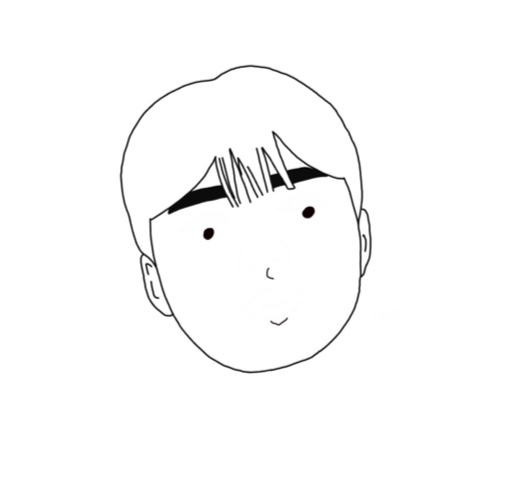목록스튜디오 (2)
기루 기룩 기록
 안드로이드 스튜디오 03 - 화면, AVD 설정
안드로이드 스튜디오 03 - 화면, AVD 설정
프로젝트 생성 후 나타나는 화면에 대한 설명과 AVD 설정을 진행하겠습니다. 1 프로젝트 파일 목록 2 코드 작성 및 Activity 확인 3 Build, Terminar, Logcat... 확인 - manifests 1. 앱이 실행됐을때 가장 먼저 실행되는 Activity - AVD 설정하기 Tools - AVD Manager 실행 - Create Vitual Device... 클릭 Pixel 2 - Next 클릭 프로젝트 생성 시 설정한 API Level 선택 후 Download 다운로드 완료 후 해당 API Level 선택 후 Next Finish - AVD 실행화면
Android Studio
2019. 10. 7. 21:45
 R언어 01 - R-Project / R-Studio 설치하기
R언어 01 - R-Project / R-Studio 설치하기
R언어를 시작하기 위해 R-Project와 R-Studio를 설치하도록 하겠습니다. ※먼저 설치를 시작하기전 아래의 사항을 확인하고 시작하겠습니다. 본인 PC의 사용자와 이름을 영어로 설정하기 설치 경로에 영어가 아닌 글자(한글, 특수문자...) 사용 X Studio 사용에 필요한 Project를 먼저 설치하기 R-Project 설치하기 R-Project 홈페이지 접속 The Comprehensive R Archive Network ftp.harukasan.org R 로고 아래의 Download-CRAN 클릭 Korea를 찾아 맨 위에 url 클릭 자신의 컴퓨터 운영체제에 맞게 설치 base 클릭 Download 시작 설치 파일 실행 자신의 컴퓨터 bit에 맞게 선택 R-project 설치 완료 R-St..
R
2019. 7. 9. 10:58